软件介绍/功能
Java是一款非常实用的程序工具,是程序员用来开发应用程序的必备工具,也是电子商务解决方案和企业内部网应用程序的实用工具,同时Java开发工具还可以用来玩游戏、网络聊天、欣赏三维图片等等。有相关需求的朋友们赶快来下载使用吧。

软件功能
1、编译程序:可以在电脑上对java程序进行编译操作
2、运行程序:可以便捷高效的进行java程序的打开和运行
3、自动诊断:可以对程序内的错误信息进行自动诊断
4、垃圾清理:拥有非常智能的垃圾清理方式,简单方便
5、完整的库:拥有完整的java编译库,体验更加出众

软件特色
1、Lambda表达式,一种新的语言特性,能够使功能作为方法参数或将代码作为数据。
2、显著增加和修改了Java语言特性,增添了标准库,包括默认方法,新的java.util.stream包及Date-Time API。
3、Compact Profiles包含Java SE平台预定义子集,使应用程序员无需部署在整个平台,可运行在小型设备上。
4、安全性包括更新可Java加密体系架构,限制doPrivileged,SSL/TLS Server Name Indication (SNI) Extension以及增强密钥库。
安装步骤
1.从小熊下载站下载Java软件包,进入安装向导,单击【安装】

2.正在安装Java

3.Java安装成功

使用方法
首先以下为置JAVA_HOME,CLASSPATH,PATH的目的
1、设置JAVA_HOME
一、为了方便引用,比如,你JDK安装在C:Program FilesJavajdk1.7.0目录里,则设置JAVA_HOME为该目录路径,那么以后你要使用这个路径的时候,只需输入%JAVA_HOME%即可,避免每次引用都输入很长的路径串。
二、归一原则,当你JDK路径被迫改变的时候,你仅需更改JAVA_HOME的变量值即可,否则,你就要更改任何用绝对路径引用JDK目录的文档,要是万一你没有改全,某个程序找不到JDK,后果是可想而知的----系统崩溃。
三、第三方软件会引用约定好的JAVA_HOME变量,不然,你将不能正常使用该软件,以后用JAVA久了就会知道,要是某个软件不能正常使用,不妨想想是不是这个问题。
2、设置PATH
道理很简单,你想在任何时候都使用%JAVA_HOME%binjava等来执行java命令吗,当然不会,于是,你可以选择把%JAVA_HOME%bin添加到PATH路径下,这样,我们在任何路径下就可以仅用java来执行命令了(当你在命令提示符窗口输入你个代码时,操作系统会在当前目录和PATH变量目录里查找相应的应用程序,并且执行)。
具体操作如下
第一步:下载JDK7.0并安装,全部点NEXT,软件默认安装在C:Program FilesJava
第二步:右键计算机属性
第三步:左键点击高级系统设置,出现系统变量界面
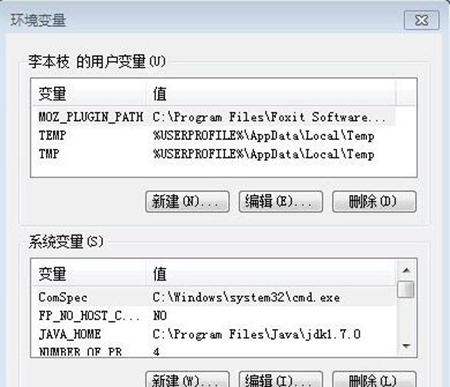
第四步:选择系统变量,不是用户变量。找到对应的变量名Path,选择编辑
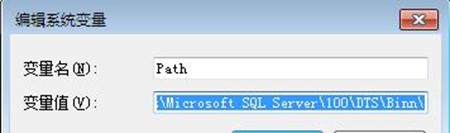
变量值如下
%SystemRoot%system32;%SystemRoot%;%SystemRoot%System32 Wbem;%SYSTEMROOT%System32WindowsPowerShellv1.0;c:Program FilesMicrosoft SQL Server100ToolsBinn;c:Program FilesMicrosoft SQL Server100DTSBinn
因为初始化安装在C盘内,我们选择一个文件夹的目录JAVA开发环境。
所以,此时的目录就应该为C:Program FilesJavajdk1.7.0bin
我们只需要在原先的变量值前面C:Program FilesJavajdk1.7.0bin末尾加一个分号
原先变量值如下
%SystemRoot%system32;%SystemRoot%;%SystemRoot%System32 Wbem;%SYSTEMROOT%System32WindowsPowerShellv1.0;c:Program FilesMicrosoft SQL Server100ToolsBinn;c:Program FilesMicrosoft SQL Server100DTSBinn
配置后
C:Program FilesJavajdk1.7.0bin;%SystemRoot%system32;%SystemRoot%;%SystemRoot%System32Wbem;%SYSTEMROOT%System32WindowsPowerShellv1.0;c:Program FilesMicrosoft SQL Server100ToolsBinn;c:Program FilesMicrosoft SQL Server100DTSBinn
注意:
如果JDK安装在其他的目录下,我们只需要这样做因为BIN文件是不变的,我们在这里需要————定义变量%%,可把C:Program FilesJavajdk1.7.0定义成一个变量名字,本人电脑就新建一个如图JAVA-HOME变量环境!
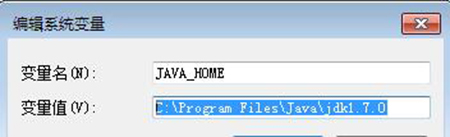
随即而来的就是Path变量值的更改:
下面的Path值就换成
%JAVA_HOME%bin;%SystemRoot%system32;%SystemRoot%;%SystemRoot% System32Wbem;%SYSTEMROOT%System32WindowsPowerShellv1.0;c:Program FilesMicrosoft SQL Server100ToolsBinn;c:Program FilesMicrosoft SQL Server100DTSBinn
注意:%JAVA_HOME%bin;在前面与后面没多大关系
也就是JAVA安装文件目录C:Program FilesJavajdk1.7.0bin更该成%JAVA_HOME%bin,这里强调分号一定不要忘记了。
这样,我们就完成了JAVA7.0环境变量的配置,下面我们来测试
运行:WIN+R或鼠标单击运行菜单,调出CMD
命令:java 或javac或java -version查看所安装的java版本
本人测试的是javac,其实都一样
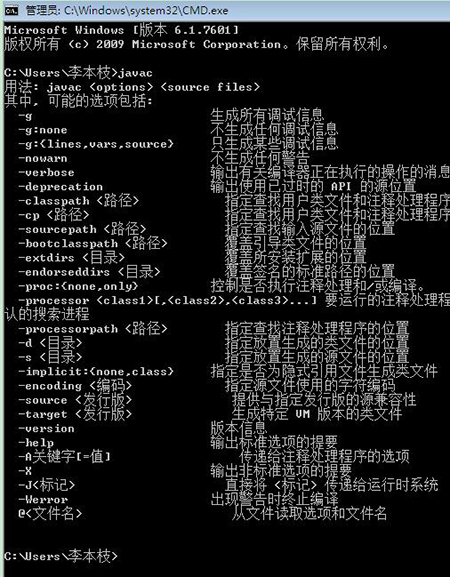
软件问答
Java的安全设置阻止Java应用程序原因
答:Java进一步增强了安全性,从而减少用户系统遭受的外部攻击。从Java 7 Update 51开始,Java不允许用户运行未签名、自签名(未经过可信颁发机构签名)或缺少权限属性的应用程序。
运行Java应用程序涉及的风险有哪些
1、未签名的应用程序
如果应用程序没有证书(例如未签名应用程序)或缺少应用程序名称和发行者信息,默认情况下会被阻止。运行此类型的应用程序可能不安全并存在较高级别的风险。
2、自签名应用程序(证书并非来自可信证书颁发机构)
带有自签名证书的应用程序默认情况下会被阻止。此类型的应用程序具有最高级别的风险,因为发行者未标识,并且可能会授予应用程序访问您计算机上个人数据的权限。
3、不具有权限属性的Jar文件
权限属性验证应用程序请求的是否为开发人员指定的权限级别。如果不存在此属性,则攻击者可能会通过重新部署使用原始证书签名的应用程序并在不同权限级别运行此应用程序来对用户加以攻击。
阻止Java应用程序解决方案是什么
答:阻止您运行的应用程序是因为此应用程序不符合 Java 7 Update 51 中实施的安全准则。
与此应用程序的开发人员或发行者联系并让他们知道此应用程序被阻止。您可以向他们提供指向在应用程序代码中实现安全实践的相关信息的链接。
Java的安全设置阻止Java应用程序解决方法
答:强烈建议不要运行这些类型的应用程序。但是,如果您仍要运行这些应用程序,请仅在您了解风险和影响之后运行。
作为解决方法,您可以使用“例外站点”列表功能运行被安全设置阻止的应用程序。通过将被阻止应用程序的 URL 添加到“例外站点”列表中可允许此应用程序运行并显示一些警告。
JAR文件权限属性
这Permissions属性用于验证RIA运行时请求的权限级别是否与创建JAR文件时设置的权限级别相匹配。RIA的主JAR文件的清单中需要该属性,辅助JAR文件和扩展不需要具有Permissions属性。如果主JAR文件中不存在该属性,那么RIA就会被阻塞。使用Permissions属性有助于防止有人重新部署用您的证书签名的应用程序,并以不同的权限级别运行它。将该属性设置为下列值之一:sandbox-指示RIA在安全沙箱中运行,不需要额外的权限。all-permissions-表示RIA需要访问用户的系统资源。
对于使用JNLP的Java Web Start应用程序和小程序Permissions属性必须与JNLP文件中请求的权限级别相匹配,如果没有请求权限级别,则必须与默认权限相匹配。否则,会显示一个错误,RIA会被阻塞。看见JNLP文件的结构有关的信息security用于请求权限级别的元素。如果元素不存在,权限级别默认为sandbox.
对于不使用JNLP的小程序Permissions属性必须与applet标记中请求的权限级别相匹配。否则,会显示一个错误,RIA会被阻塞。如果applet标记不包含权限级别,则签名的applet以Permissions属性。看见使用Applet标签部署有关在applet标签中设置权限级别的信息。
小编寄语
Java技术让您可以在安全的计算环境下工作和游戏。 升级到最新的Java版本可以提高系统安全性,因为旧版本不包括最新的安全更新。使用Java,您可以畅玩网络游戏、与世界各地的朋友聊天、计算按揭利息,还可以在3D模式下浏览图像,诸多功能不一而足。
历史版本
- Java8.0.4710.9 正式版 简体中文 win7或更高版本 2025-11-21
- Java8.0.4610.11 正式版 简体中文 win7或更高版本 2025-08-01
- Java8.0.4310.10 正式版 简体中文 win7或更高版本 2024-11-06
- Java8.0.4210.9 正式版 简体中文 win7或更高版本 2024-07-23
- Java8.0.4110.9 正式版 简体中文 win7或更高版本 2024-05-21













